Kako ustvariti mapo v Androidu
Skoraj vse različice operacijskega sistema Android imajo možnost ustvariti mapo na namizju. S to funkcijo lahko združite bližnjice aplikacij z zahtevanimi parametri. Vendar pa vsi ne vedo, kako to storiti. To bo obravnavano v tem članku.
Vsebina
Postopek ustvarjanja mape v sistemu Android
Obstajajo tri glavne možnosti za ustvarjanje map v Androidu: na glavnem zaslonu, v meniju aplikacij in v napravi. Vsak od njih ima individualni algoritem delovanja in vključuje strukturiranje podatkov na različnih področjih pametnega telefona.
1. način: mapa na namizju
Na splošno ni nič zapletenega v tem procesu. V nekaj sekundah lahko ustvarite mapo. To se naredi na naslednji način:
- Izberite programe, ki bodo združeni v mapo. V našem primeru je to YouTube in VKontakte.
- Povlecite prvo nalepko nad drugo in spustite prst s zaslona. Mapa se samodejno ustvari. Če želite dodati nove aplikacije v mapo, morate narediti isti postopek.
- Če želite spremeniti ime mape, ga morate odpreti in klikniti na oznako »Mapa brez imena« .
- Pojavi se sistemska tipkovnica, na kateri želite natisniti ime prihodnje mape.
- V večini lansirnih naprav (namiznih lupin) lahko ustvarite mapo ne le na glavnem delu namizja, temveč tudi na spodnji plošči. To se naredi na enak način.


Če želite odpreti mapo, kliknite enkrat na njeno bližnjico. 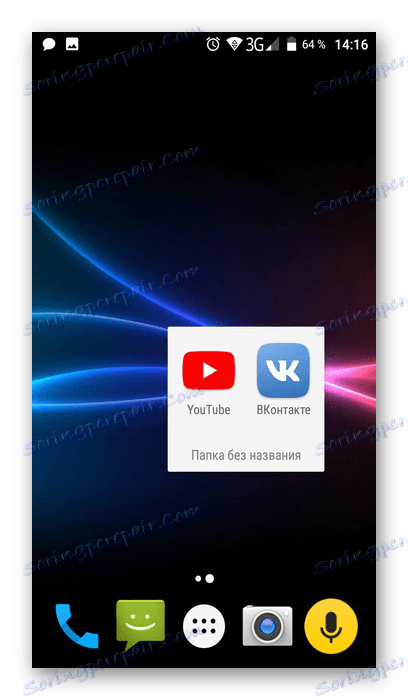
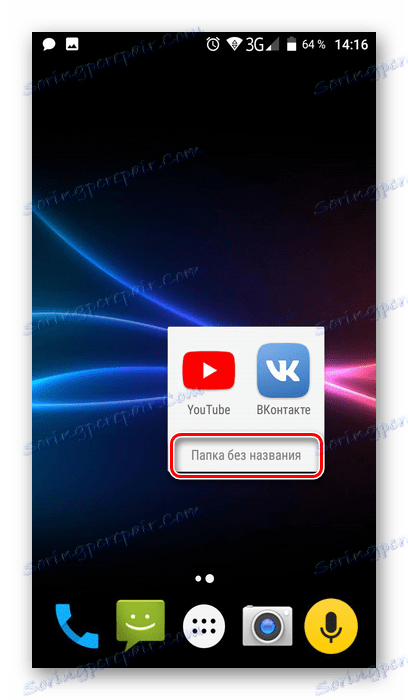

Njeno ime se prikaže pod bližnjico, tako kot pri običajnih aplikacijah. 
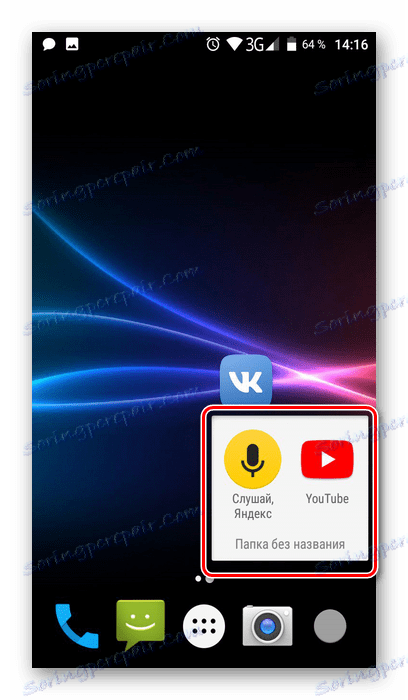
Po zgornjih korakih boste dobili mapo s potrebnimi aplikacijami in imenom. Lahko se premakne okrog namizja kot običajna bližnjica. Če želite element iz mape premakniti nazaj v delovni prostor, ga morate odpreti in povleči aplikacijo, kjer jo želite.
2. način: Mapa v meniju aplikacije
Poleg namizja pametnega telefona so v meniju aplikacije ustvarjene tudi mape. Če želite odpreti ta razdelek, kliknite osrednji gumb na spodnjem delu glavnega zaslona telefona.

Potem morate storiti naslednje:
Upoštevajte, da vse naprave v meniju aplikacij ne izgledajo ravno na ta način. Vendar, čeprav je videz in bo drugačen, se bistvo dejanja ne spremeni.
- Kliknite gumb za nastavitve, ki se nahaja nad menijem z aplikacijami.
- V prikazanem meniju izberite »Ustvari mapo« .
- Po tem se odpre okno "Izberi aplikacije" . Tukaj morate izbrati aplikacije, ki bodo dane v prihodnjo mapo in kliknite na "Shrani".
- Mapa je ustvarjena. Ostaneva ji samo ime. To poteka na popolnoma enak način kot v prvem primeru.
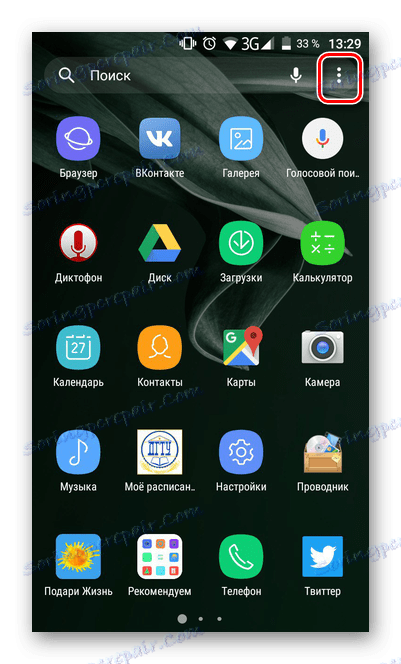
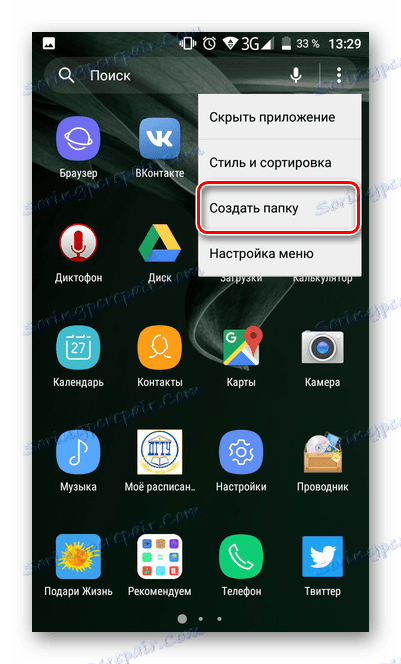
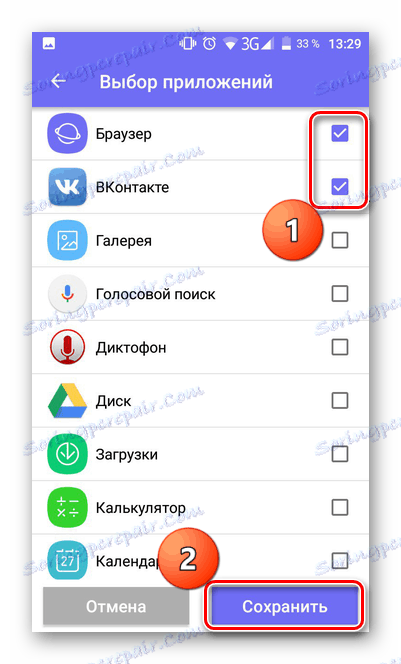
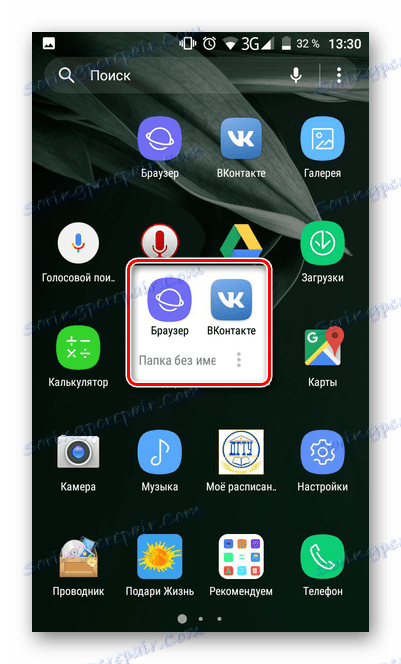
Kot lahko vidite, je v meniju aplikacij zelo enostavno ustvariti mapo. Vendar pa vsi moderni pametni telefoni to privzeto nimajo privzeto. To je posledica nestandardne vnaprej nameščene lupine operacijskega sistema. Če je vaša naprava primerna za to merilo, lahko uporabite enega od številnih posebnih zaganjalnikov, v katerih se ta funkcija izvaja.
Preberite več: Android Desktop Shells
Ustvarite mapo na disku
Poleg namizja in zaganjalnika ima uporabnik pametnega telefona dostop do pogona, v katerem so shranjeni vsi podatki naprave. Tu boste morda morali ustvariti mapo. Praviloma je v pametnih telefonih nameščen »domači« datotečni upravitelj, ki ga lahko uporabite. Vendar včasih morate namestiti dodatno programsko opremo.
Preberite več: Upravitelji datotek za Android
Skoraj v vseh vodnikih in upraviteljih datotek je postopek ustvarjanja mape enako enak ali drugačen. Razmislite o tem v primeru programa Solid Explorer File Manager :
Prenesite Solid Explorer File Manager
- Odprite upravitelja, pojdite v imenik, kjer želite ustvariti mapo. Nato kliknite na gumb + .
- Nato morate izbrati vrsto predmeta, ki ga želite ustvariti. V našem primeru je to "Nova mapa" .
- Ime za novo mapo, za razliko od prejšnjih, je označeno najprej.
- Mapa je ustvarjena. Pojavil se bo v imeniku, ki je bil odprt ob ustvarjanju. Lahko ga odprete, prenesejo datoteke in izvedejo druge potrebne manipulacije.
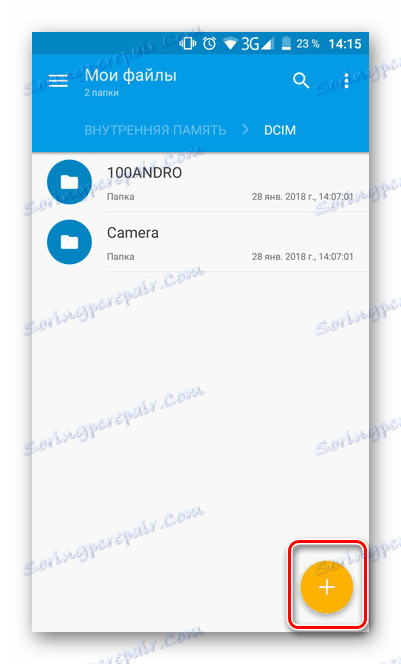
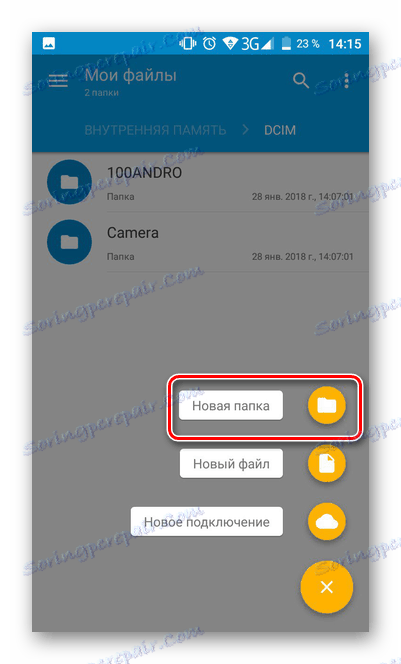
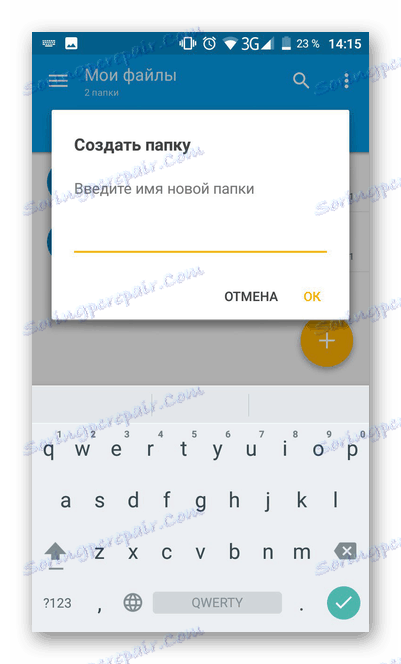
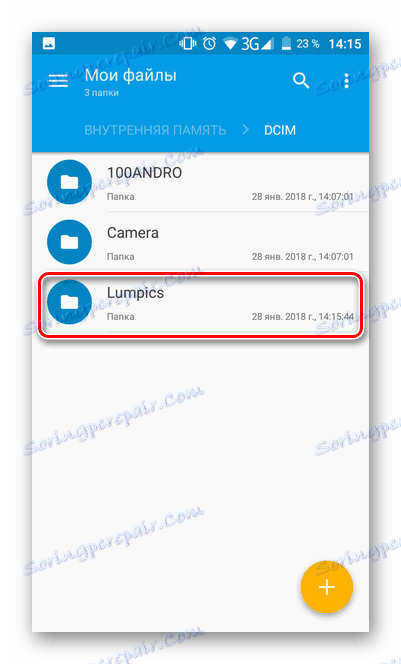
Zaključek
Kot lahko vidite, obstajajo različne različice za ustvarjanje mape v Androidu. Izbira uporabnika je predstavljena z metodami, ki so odvisne od njegovih potreb. V vsakem primeru je ustvarjanje map tako na namizju kot v meniju aplikacij in na pogonu precej enostavno. Ta proces ne zahteva veliko napora.